Snapchat Geofilter erstellen? So geht’s!
Snapchat wird von vielen geliebt, von einigen nicht beachtet und andere wiederum haben diese App noch nicht einmal installiert. Ich beschäftige mich aktuell recht viel damit, denn mir gefällt es richtig gut euch direkt und ungefiltert an meinem Leben teilhaben zu lassen. Ich kann euch damit einfach am schnellsten informieren, wenn es etwas Neues aus meinem Leben gibt und nehme euch im Bloggeralltag mit. Ihr findet mich dort übrigens unter whoismocca. Vor ein paar Tagen wollte ich mir einen eigenen Snapchat Geofilter erstellen und ich dachte, das könnte auch für euch interessant sein. Das passt zudem auch hervorragend in meine Blogger Tipps Reihe. Los geht’s!
Einen eigenen Snapchat Geofilter erstellen!
Ein Geofilter wird für einen öffentlichen Ort verwendet. Das kann eine Stadt, eine Schule oder ein Festival-Gelände sein. Man kann für so einen Ort von Interesse also einen eigenen Filter entwerfen, beispielsweise wenn einem die Darstellung der eigenen Stadt nicht gefällt. Wir können also von nun an selbst kreativ werden und uns austoben, worauf warten wir noch?
Es gibt allerdings auch ein paar Dinge zu beachten, bevor man mit dem Erstellen eines Snapchat Geofilters startet. Alle Grafiken müssen original sein, man darf keine Logos oder Markennamen sowie Hashtags verwenden. Das Bild muss außerdem für den entsprechenden Ort von Relevanz sein, andere können es schließlich auch verwenden.
Alternativ bietet Snapchat noch On-Demand Geofilter an. Diese können für bestimmte Events und Veranstaltungen erstellen werden. Das wäre also etwas für Blogger Events auf der Fashion Week, Blogger Veranstaltungen die über ein paar Tage gehen oder zum Beispiel auch Blogger Flohmärkte. Alle Infos dazu findet ihr auf der Snapchat Support Seite.
Snapchat Geofilter erstellen? So geht’s!
- Der Geofilter muss als weboptimierte und transparente PNG Datei abgespeichert werden und darf nicht größer als 300 KB sein.
- Die Größe des Geofilters muss 1080 Pixel breit und 1920 Pixel hoch sein. Snapchat vereinfacht einem hier ein wenig den Prozess und stellt Vorlagen für Illustrator und Photoshop zur Verfügung.
- Wurde das Bild erstellt, ist der nächste Schritt den Geofilter hochzuladen.
- Mit Hilfe einer Karte steckt man zuerst noch den geografischen Bereich ab, in welchem der Geofilter aktiv sein soll.
- Hat man dies erledigt, füllt man Name, E-Mail Adresse und Beschreibung aus und reicht den neuen Geofilter ein. Snapchat prüft nun das Bild und benachrichtigt euch per E-Mail, ob er freigeschalten wird.
Habt ihr es auch schon einmal ausprobiert? Wie würde euer persönlicher Geofilter aussehen?
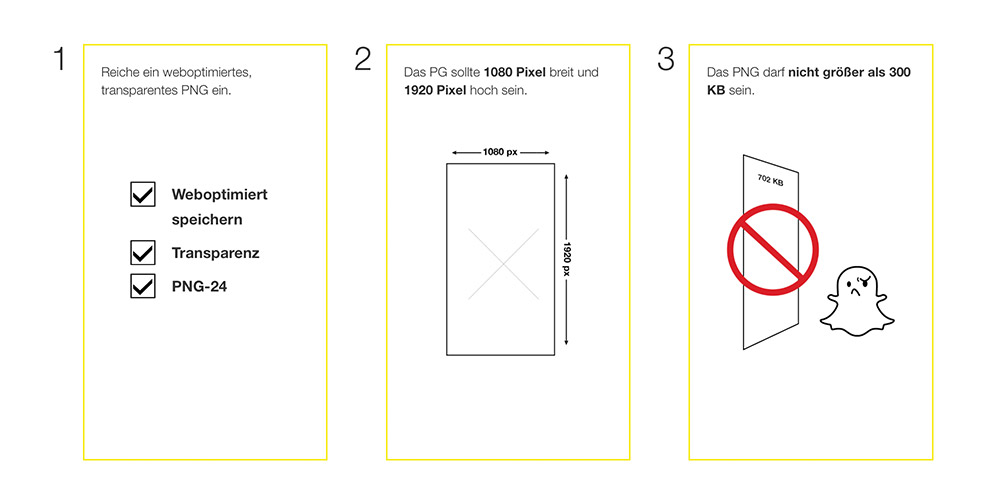
Screenshot via Snapchat.com

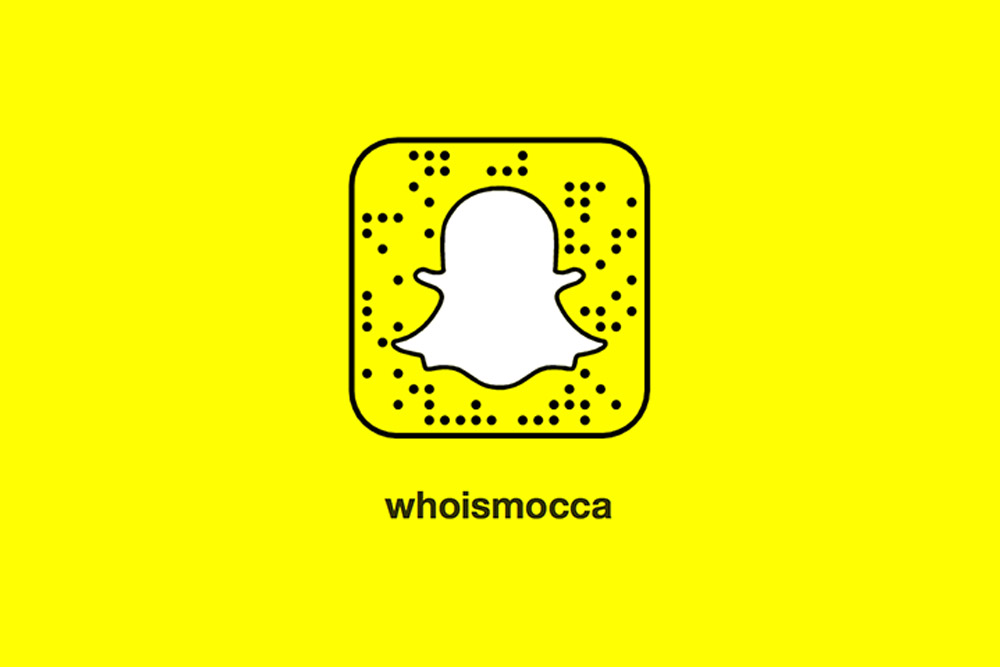
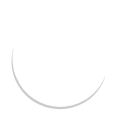
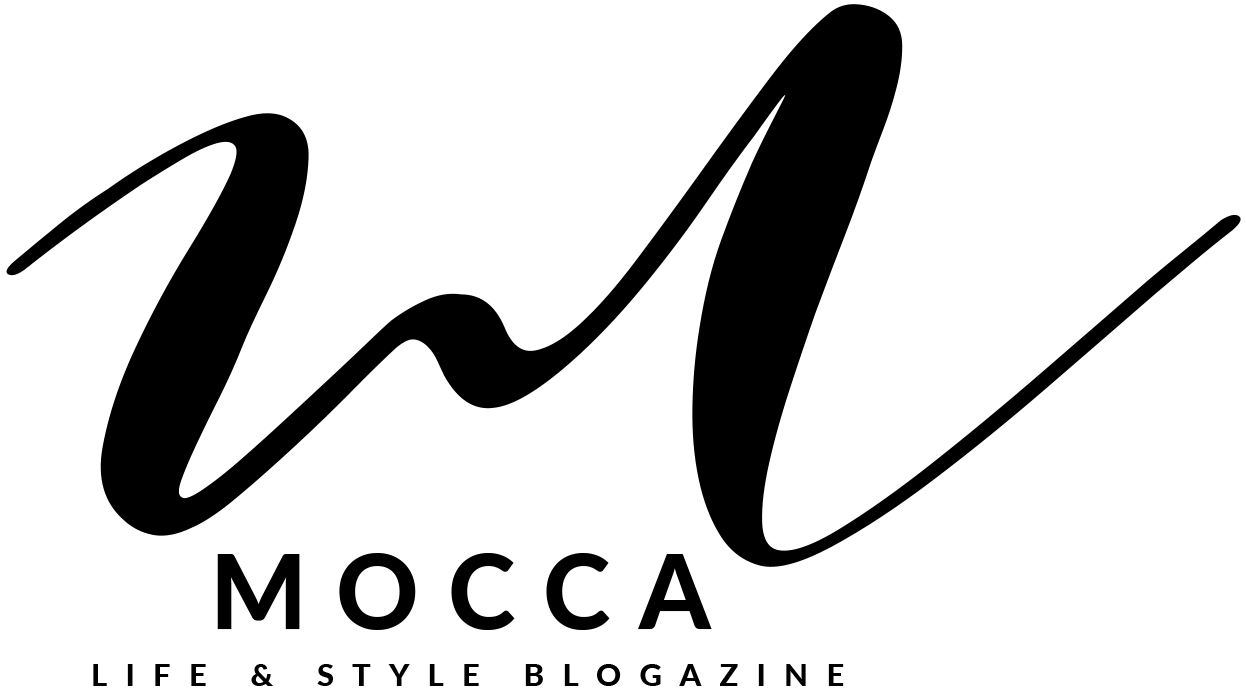
Ein toller Tipp. Danke fürs teilen.
Gern!
Ich wollte es vor einigen Wochen ausprobieren, da war die Funktion für Österreich noch nicht verfügbar :( hat bei dir schon alles reibungslos funktioniert?
LG
Yasmeen
Ja, bei mir hat alles funktioniert! :)
Zumindest der on-Demand Filter war für Österreich nicht verfügbar
Wie witzig, ich wusste gar nicht, dass das möglich ist :)
Alles Liebe, Carina
the golden avenue
Danke Carina :)
Hi Verena, mega Tipp! Das nehm ich doch gerne mal in meinem nächsten Wochenrückblick als Lese-Tipp auf.
Liebe Grüße, Ari
http://www.moderiamia.de
Danke Ari! :)
danke für diesen Tip. Bis jetzt habe ich die „Hürde“ noch nicht genommen und aktiv zu spannen. Jedoch kann ich schon gut „stalken“ :)))))
hehe :D
wow love it
http://carrieslifestyle.com
;)
Wahnsinn, ich wusste gar nicht dass das geht :) Mal schauen, ob ich das auch mal austeste ;)
Viele liebe Grüße!
Ina • http://www.ina-nuvo.com
;)
Ah wie super! Vielen vielen Dank für diese Info! Ich wusste nicht einmal, dass man einen Geofilter selbst erstellen kann…
Da werde ich mich gleich probieren ;-)
Liebe Grüße
Sabrina
Hehe ;) Gutes Gelingen!
Wie cool. Da muss ich mir mal was schönes für Berlin ausdenken. Das wäre ja mal mega cool, wenn mein Belrin-Geo Filter durch geht! Wie lange dauert denn der Abnahmeprozess?
Liebe Grüße aus NYC,
Hella von http://www.advance-your-style.de
Auf jeden Fall! Das ist unterschiedlich, ich denke mal 2-3 Wochen!
Mit welcher App habt ihr das designed ???
Mit Photoshop!
Bei mir ging es nicht. :-( In Deutschland anscheinend noch nicht möglich.
Hast du einen Tipp wie man das vielleicht auch ohne ein Adobeprogramm hinbekommen könnte. Ist für mich als neuer Blogger noch etwas zu teuer leider :D
xx Rabea
Probier es mal mit Gimp – das ist ja fast ein kostenloses Photoshop! :)